Maison >interface Web >js tutoriel >Raccourci pour refaire : augmentez votre productivité
Raccourci pour refaire : augmentez votre productivité
- Mary-Kate Olsenoriginal
- 2025-01-21 16:39:12649parcourir
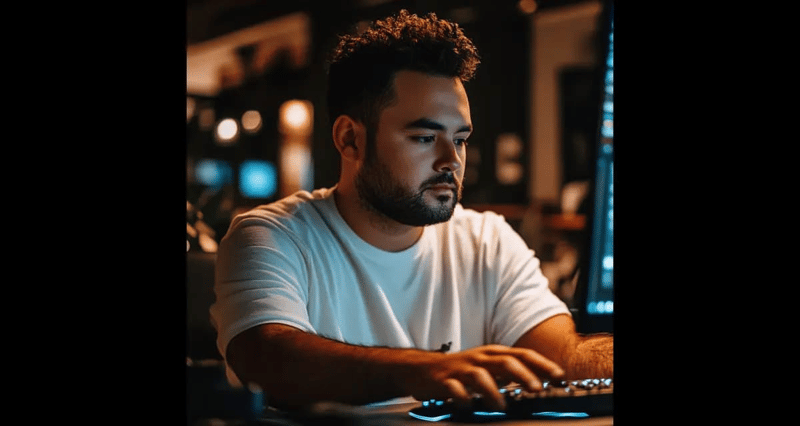
Augmentez votre productivité grâce à la puissance du raccourci Rétablir ! Dans le travail de projet, chaque seconde compte, et connaître les bons raccourcis clavier est essentiel. Ce guide se concentre sur la précieuse fonction de rétablissement, permettant la restauration rapide des actions annulées.
Comprendre la fonction Rétablir
Rétablir inverse l'effet d'une opération d'annulation, récupérant instantanément les modifications que vous aviez précédemment annulées. Ce flux de travail transparent évite la frustration liée aux modifications accidentellement ignorées.
Touches de raccourci communes pour rétablir
La plupart des systèmes et applications utilisent des raccourcis de rétablissement cohérents :
- Windows/Linux : Ctrl Y
- Mac : Commande (⌘) Maj Z
Variations spécifiques à l'application
Bien que généralement cohérents, certains programmes peuvent présenter de légères variations :
- Microsoft Word/Excel : Ctrl Y (Windows) ou Commande Maj Z (Mac)
- Adobe Photoshop : Ctrl Maj Z (Windows) ou Commande Maj Z (Mac)
- Code VS : Ctrl Y (Windows/Linux) ou Commande Maj Z (Mac)
Pourquoi maîtriser Redo est crucial
L'utilisation du raccourci clavier Rétablir améliore considérablement l'efficacité en minimisant le recours à la souris et la navigation manuelle. Cela conduit à :
- Gain de temps sur les tâches répétitives (édition de texte, conception graphique, etc.)
- Réduction de la frustration grâce à une récupération rapide des changements.
Personnalisation de votre raccourci de rétablissement
De nombreuses applications permettent la personnalisation des raccourcis clavier. Consultez les raccourcis clavier ou les paramètres de préférences de votre application pour personnaliser votre commande de rétablissement.
Dépannage des problèmes de restauration
Si votre clé de rétablissement ne fonctionne pas :
- Vérifiez la combinaison de touches correcte pour votre système d'exploitation et votre application.
- Assurez-vous qu'aucun raccourci conflictuel n'interfère.
- Vérifiez les mises à jour logicielles pour résoudre les bugs potentiels.
Conseils pour une utilisation optimisée des raccourcis clavier
Pour une productivité maximale :
- Combinez refaire (Ctrl Y/Cmd Shift Z) avec annuler (Ctrl Z/Cmd Z) pour une navigation efficace dans les modifications.
- Pratiquez régulièrement des raccourcis pour développer la mémoire musculaire.
- Intégrez Rétablir avec d'autres raccourcis permettant de gagner du temps comme copier (Ctrl C) et coller (Ctrl V).
En conclusion
Maîtriser le raccourci clavier Rétablir est un moyen simple mais puissant d'améliorer votre flux de travail. Quel que soit votre domaine (édition de documents, conception, codage), ce raccourci vous fera gagner un temps et des efforts précieux. Explorez la fonction de rétablissement dans vos applications préférées et découvrez les avantages par vous-même !
Ce qui précède est le contenu détaillé de. pour plus d'informations, suivez d'autres articles connexes sur le site Web de PHP en chinois!
Articles Liés
Voir plus- Une analyse approfondie du composant de groupe de liste Bootstrap
- Explication détaillée du currying de la fonction JavaScript
- Exemple complet de génération de mot de passe JS et de détection de force (avec téléchargement du code source de démonstration)
- Angularjs intègre l'interface utilisateur WeChat (weui)
- Comment basculer rapidement entre le chinois traditionnel et le chinois simplifié avec JavaScript et l'astuce permettant aux sites Web de prendre en charge le basculement entre les compétences en chinois simplifié et traditionnel_javascript

